Il est toujours prudent de nettoyer vos documents de toute information personnelle avant de les diffuser. Les outils bureautiques, tels qu’Office, peuvent incorporer des données privées dans chaque fichier créé, ce qui signifie que les destinataires pourraient accéder à ces informations. Voici un guide pour effectuer ce nettoyage.
Créer une copie de sauvegarde de votre fichier
Avant toute manipulation, il est crucial de noter que la suppression d’informations personnelles d’un fichier peut être irréversible. Par conséquent, il est fortement recommandé de créer une copie de sauvegarde. Cette précaution vous assure de conserver l’original intact tout en travaillant sur une version modifiée. Attribuez un nom clair et distinctif à cette copie pour éviter toute confusion.
Prenons l’exemple d’une présentation réalisée pour une conférence commerciale. Si, après l’événement, vous devez la partager avec vos clients, vous devrez d’abord en faire une copie. C’est cette copie que vous nettoierez de vos informations personnelles. Il est essentiel de s’assurer que vous envoyez la bonne version, d’où l’importance d’un nom de fichier explicite.
Après avoir sauvegardé une copie de votre fichier, ouvrez-la afin de procéder à la suppression de vos données sensibles.
Examinez votre présentation pour éliminer les informations personnelles
Une fois la copie du fichier ouverte, accédez à l’onglet «Fichier». Vous serez alors automatiquement redirigé vers la section «Info». Dans cette section, recherchez et cliquez sur le bouton «Vérifier les problèmes».
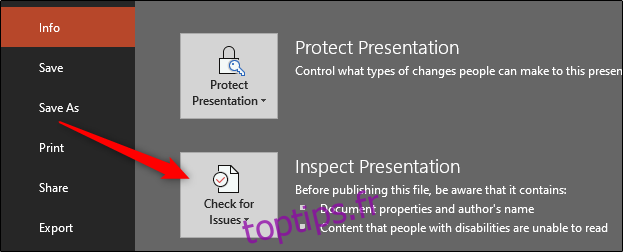
Dans le menu déroulant, sélectionnez l’option «Inspecter le document».
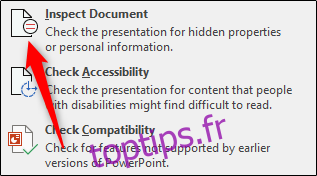
Une fenêtre intitulée «Inspecteur de document» s’affichera. Cochez les cases correspondant aux types de contenu que vous désirez que PowerPoint examine. Vous pouvez consulter ce guide pour plus d’informations sur les options disponibles.
Lorsque vous êtes prêt, cliquez sur le bouton «Inspecter».
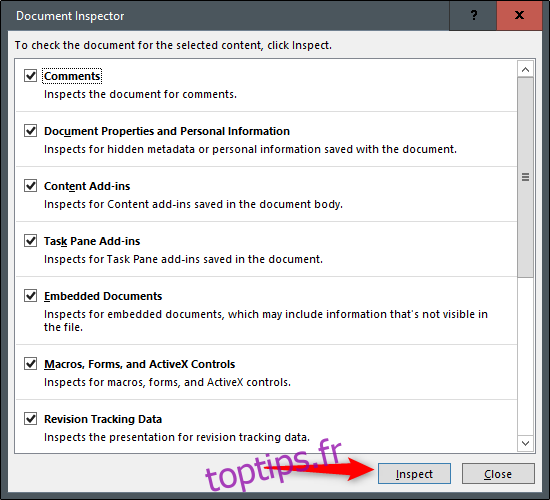
Les résultats de l’inspection s’afficheront. Si une section est accompagnée d’une coche verte, cela signifie qu’aucun élément à risque n’a été trouvé. Si, en revanche, un point d’exclamation rouge apparaît, cela indique la présence d’informations sensibles. Dans ce cas, examinez la section et sélectionnez «Tout supprimer» pour chaque groupe d’informations concerné.
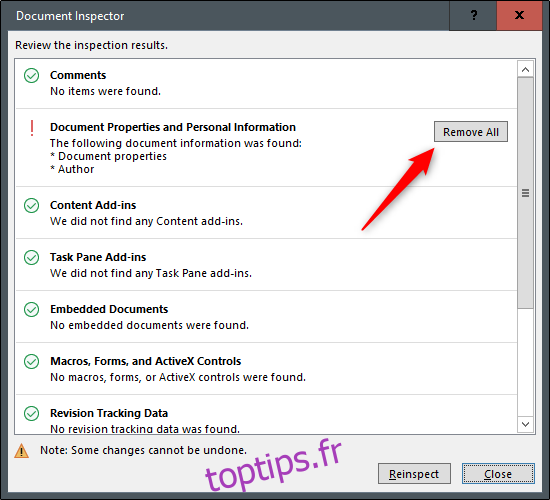
Un message vous confirmera que les informations ont bien été supprimées. Pour vous assurer que le nettoyage a été complet, il est conseillé de réinspecter le document. Cliquez sur le bouton «Réinspecter».
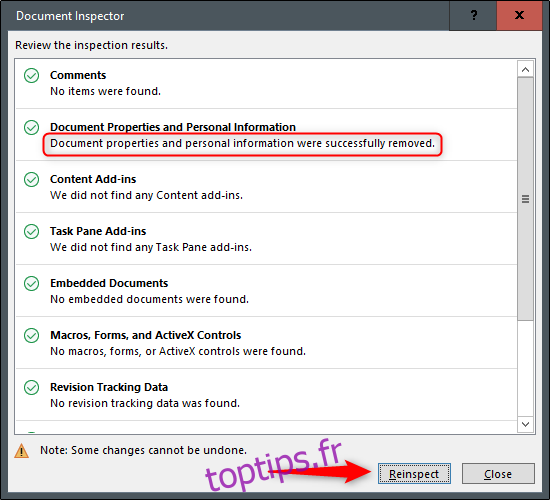
Le processus d’inspection sera relancé. S’il reste des éléments non supprimés, vous en serez informé. Dans notre exemple, tout a été vérifié avec succès. Néanmoins, il est important de rappeler que des erreurs peuvent toujours survenir, et la technologie n’est pas infaillible. Il est donc crucial de vérifier vos documents avant de les partager, en particulier lorsqu’ils contiennent des données personnelles.
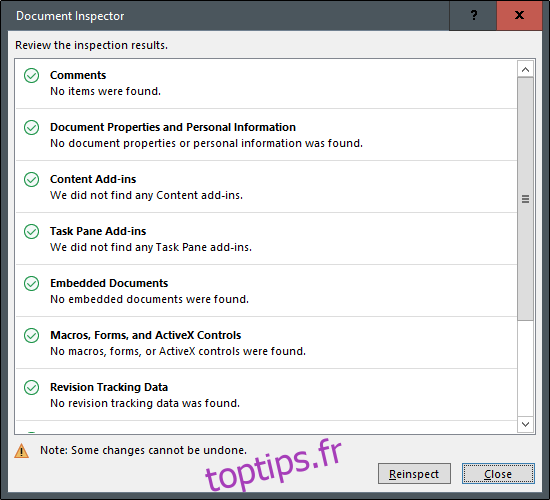
Enfin, enregistrez votre fichier. Vous remarquerez peut-être que la taille du fichier PowerPoint a été réduite, ce qui est un avantage non négligeable étant donné que l’envoi de documents volumineux par e-mail peut parfois poser problème. Il ne vous reste plus qu’à partager votre présentation !